
 |
【Windowsアップデート後、Accessで不具合が発生する現象について】
Windowsのアップデート適用後、これまで動作していたAccessソフトが正常動作できなくなる現象について
●現象①
「OLEサーバー または ActiveXコントロールと通信しているときにエラーが発生しました」
「OpenForm アクションの実行は取り消されました」
「'Form' メソッドは失敗しました '_SubForm'オブジェクト」
等のエラーが表示される。
または、エラーは表示されないが一部の画面や帳票が表示されない。
上記現象の場合、該当のフォーム(またはレポート)をコピーし、
元のフォーム(またはレポート)は削除して、コピーしたフォーム(またはレポート)を元の名前に変更する
(コピーしたものを使用するよう変更する)ことで現象を回避できるようです。
下記の《現象① 対応方法》をご参照ください。(※フリー版や試用版は対応不可です)
●現象②
『得意先検索』や『仕入先検索』や『顧客検索』表示時にコンパイルエラーが発生する場合は
半角カタカナを全角カタカナに変更することで現象を回避できるようです。
下記の《現象② 対応方法》をご参照ください。(※フリー版や試用版は対応不可です)
●現象③
伝票入力(『見積入力』等)で明細行の順番がバラバラに表示される場合は
明細用のフォームの「並び替え」プロパティに行番号のフィールド名を設定してください。
下記の《現象③ 対応方法》をご参照ください。(※フリー版や試用版は対応不可です)
●現象
上記以外で、これまで使用できていたが突然使用できなくなった場合は、プログラムファイル(xxXxxxxSysXX.mdb)が
破損のような状態になった可能性がありますので、破損していないプログラムファイルに入れ替えてください。
(『メインメニュー』のボタンを押下しても反応しなくなった場合はプログラムファイルが破損した可能性が高いようです)
《現象① 対応方法》
「OLEサーバー または ActiveXコントロールと通信しているときにエラーが発生しました」
「OpenForm アクションの実行は取り消されました」
「'Form' メソッドは失敗しました '_SubForm'オブジェクト」
等のエラーが表示される。
または、エラーは表示されないが一部の画面や帳票が表示されない。
等の現象が発生する場合は、
Shiftキーを押下しながらプログラムファイル(axXxxxxxSysVx.mdb)をダブルクリックして起動し、
ナビゲーションウィンドウから該当のフォーム(またはレポート)を選択して
コピー([Ctrl] + [C])して、貼り付け([Ctrl] + [V])し、
元のフォーム(またはレポート)は削除して、コピーしたフォーム(またはレポート)の名前を元の名前に変更する。
<フォーム 対応例>
例えば、『顧客情報入力』画面起動時に上記現象が発生する場合は
Shiftキーを押下しながらプログラムファイル(axXxxxxxSysVx.mdb)をダブルクリックして起動し、
ナビゲーションウィンドウからフォーム「KokyInpt顧客情報入力」を選択して
コピー([Ctrl] + [C])して、貼り付け([Ctrl] + [V])すると「KokyInpt顧客情報入力 のコピー」が作成されますので
元の「KokyInpt顧客情報入力」は削除し、
「KokyInpt顧客情報入力 のコピー」を右クリックして 「名前の変更」を選択し、
「KokyInpt顧客情報入力 のコピー」→「KokyInpt顧客情報入力」 にフォーム名を変更してください。
(上記でも改善しない場合はフォーム「KokyInpt顧客情報入力_明細」)も同様に行ってみてください)
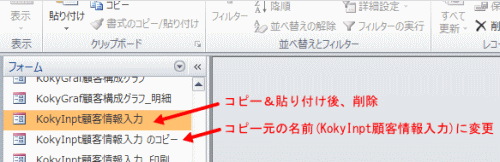
<レポート 対応例>
例えば、『顧客台帳』が印刷されない場合は
Shiftキーを押下しながらプログラムファイル(axXxxxxxSysVx.mdb)をダブルクリックして起動し、
ナビゲーションウィンドウからレポート「KokyRept顧客台帳」を選択して
コピー([Ctrl] + [C])して、貼り付け([Ctrl] + [V])すると「KokyRept顧客台帳 のコピー」が作成されますので
元の「KokyRept顧客台帳」は削除し、
「KokyRept顧客台帳 のコピー」を右クリックして 「名前の変更」を選択し、
「KokyRept顧客台帳 のコピー」→「KokyRept顧客台帳」 にレポート名を変更してください。
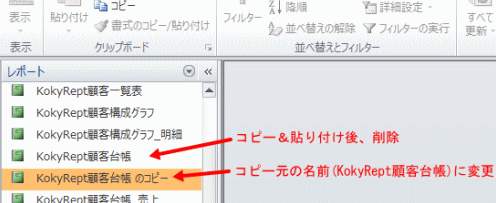
《現象② 対応方法》
『顧客検索』や『得意先検索』や『仕入先検索』表示時にコンパイルエラーが発生する場合は、
Shiftキーを押下しながらプログラムファイル(axXxxxxxSysVx.mdb)をダブルクリックして起動し、
ナビゲーションウィンドウから該当フォームを選択して、右クリック「デザインビュー」を選択し
デザイン画面の上部にある「フリガナ」欄の入力項目を選択して、プロパティシートの「名前」プロパティの
「Fil〇〇〇フリガナ」→「Fil〇〇〇フリガナ」
のように半角カタカナから全角カタナカに変更してください。
(プロパティシートが表示されていない場合は、項目を選択した状態で右クリックして「プロパティ」を選択)
<AccessPower販売管理 『得意先検索』 『仕入先検索』 例>
Shiftキーを押下しながらプログラムファイル(apXxxxxxSysVx.mdb)をダブルクリックして起動し、
ナビゲーションウィンドウからフォーム「CommToku得意先検索」を選択して、
右クリック「デザインビュー」を選択し
デザイン画面の上部にある「フリガナ」欄の入力項目を選択して、プロパティシートの「名前」プロパティを
「Fil得意先フリガナ」→「Fil得意先フリガナ」
に変更してください。(半角カタカナから全角カタナカに変更)
(プロパティシートが表示されていない場合は、項目を選択した状態で右クリックして「プロパティ」を選択)
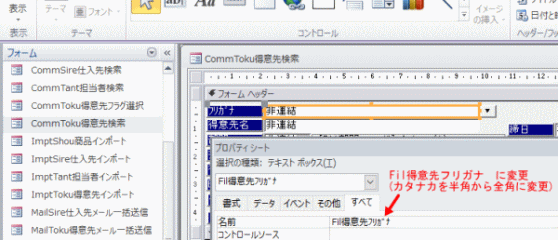
『仕入先検索』も同様に、フォーム「CommSire仕入先検索」の「フリガナ」欄の入力項目名を
「Fil仕入先フリガナ」→「Fil仕入先フリガナ」に変更してください。
<Access顧客管理 『顧客検索』 例>
Shiftキーを押下しながらプログラムファイル(abXxxxxxSysVx.mdb)をダブルクリックして起動し、
ナビゲーションウィンドウからフォーム「CommKoky顧客検索」を選択して、右クリック「デザインビュー」を選択し
デザイン画面の上部にある「フリガナ」欄の入力項目を選択して、プロパティシートの「名前」プロパティを
「Fil顧客フリガナ」→「Fil顧客フリガナ」
に変更してください。(半角カタカナから全角カタナカに変更)
(プロパティシートが表示されていない場合は、項目を選択した状態で右クリックして「プロパティ」を選択)
《現象③ 対応方法》
『見積入力』『売上入力』『請求入力』『仕入入力』『受注入力』『発注入力』等で明細行の順番が
バラバラに表示される場合は
Shiftキーを押下しながらプログラムファイル(axXxxxxxSysVx.mdb)をダブルクリックして起動し、
ナビゲーションウィンドウから明細用のフォームを選択して、右クリック「デザインビュー」を選択し
プロパティシートの「並び替え」プロパティに行番号のフィール名を設定してください。
<『見積入力』 例>
Shiftキーを押下しながらプログラムファイル(axXxxxxxSysVx.mdb)をダブルクリックして起動し、
ナビゲーションウィンドウからフォーム「MituInpt見積入力_明細」を選択して、
右クリック「デザインビュー」を選択し
プロパティシートの「並び替え」プロパティに行番号のフィールド名「MTM_GYONO」を設定してください。
(プロパティシートが表示されていない場合は、Accessリボンの「デザイン」→「プロパティシート」)
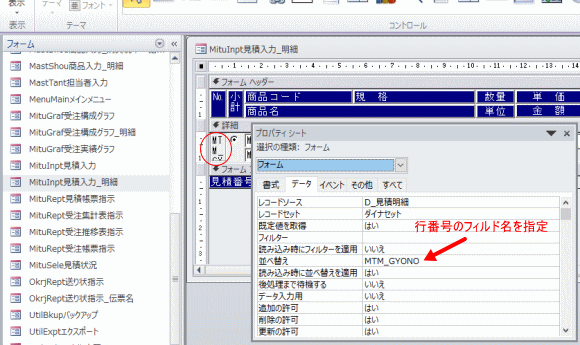
『見積入力』の場合、フォーム「MituInpt見積入力_明細」の「並び替え」プロパティに「MTM_GYONO」を設定。
『売上入力』の場合、フォーム「UriaInpt売上入力_明細」の「並び替え」プロパティに「URM_GYONO」を設定。
『請求入力』の場合、フォーム「SeikInpt請求入力_明細」の「並び替え」プロパティに「SEM_GYONO」を設定。
『仕入入力』の場合、フォーム「SireInpt仕入入力_明細」の「並び替え」プロパティに「SRM_GYONO」を設定。
『受注入力』の場合、フォーム「JyucInpt受注入力_明細」の「並び替え」プロパティに「JCM_GYONO」を設定。
『発注入力』の場合、フォーム「HachInpt発注入力_明細」の「並び替え」プロパティに「HCM_GYONO」を設定。
|
|
|
|